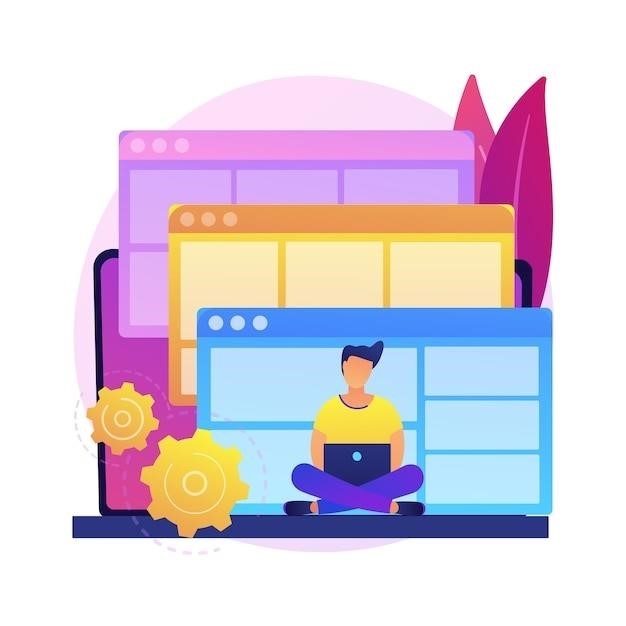Резервное копирование сайта является одним из самых важных аспектов обеспечения безопасности и защиты данных. В случае с WordPress, это особенно важно, так как любая ошибка или атака может привести к потере всех ваших ценных данных. В этой статье мы рассмотрим, как настроить резервное копирование сайта на платформе WordPress.
1. Плагины для резервного копирования WordPress
Первый шаг в настройке резервного копирования ‒ выбор подходящего плагина для WordPress. Существует множество популярных плагинов, которые предлагают функции резервного копирования, такие как UpdraftPlus, BackWPup, и Duplicator. Рассмотрим каждый из них⁚
- UpdraftPlus⁚ Это один из самых популярных плагинов для резервного копирования WordPress. Он предлагает простой в использовании интерфейс, возможность автоматического резервного копирования и хранение резервных копий в облачном хранилище, таком как Dropbox, Google Drive или Amazon S3.
- BackWPup⁚ Этот плагин также предлагает широкий выбор функций, включая автоматическое резервное копирование, а также возможность отправки резервных копий на почту или FTP. Он также поддерживает облачные хранилища, такие как Dropbox и Google Drive.
- Duplicator⁚ Этот плагин более сложен в использовании, но предлагает более продвинутые функции. Он позволяет создавать полные копии сайта, включая файлы и базу данных, а также перемещать или клонировать сайт на другой хостинг.
2. Установка и настройка выбранного плагина
После выбора подходящего плагина, следующим шагом является его установка и настройка.
1. Перейдите в раздел ″Плагины″ в административной панели WordPress и нажмите на кнопку ″Добавить новый″. Поиск нужного плагина можно осуществить по его названию.
2. Установите выбранный плагин, нажав на кнопку ″Установить″, а затем ″Активировать″.
3. После активации плагина, перейдите в его настройки; Возможные параметры настроек варьируются в зависимости от выбранного плагина, но обычно они включают функции автоматического резервного копирования, выбор типа резервной копии (полная или инкрементальная), выбор места хранения резервных копий и частоту выполнения резервного копирования.
4. Сохраните настройки и закройте панель управления.
3. Планирование и проверка резервного копирования
После настройки плагина резервного копирования, следующим шагом является планирование и проверка выполнения резервного копирования.
1. Определите, как часто вам необходимо выполнять резервное копирование. Это может быть ежедневно, еженедельно или в любое другое удобное для вас время.
2. Установите планировщик резервного копирования в настройках плагина. При этом указывается дата и время٫ когда будет выполняться резервное копирование.
3; Проверьте, что резервное копирование выполняется успешно. Многие плагины предоставляют отчеты о выполненном резервном копировании или отправляют уведомления на электронную почту. Проверяйте эти отчеты, чтобы быть уверенным, что все работает как задумано.
4. Восстановление сайта из резервной копии
Наконец, важно знать, как восстановить сайт из резервной копии, на случай, если возникнет необходимость.
1. В случае с плагинами٫ как UpdraftPlus и BackWPup٫ процесс восстановления достаточно прост. В настройках плагина есть опция восстановления٫ где вы можете выбрать нужную резервную копию и выполнить восстановление.
2. Если вы используете плагин Duplicator, восстановление включает в себя создание нового сайта на другом хостинге или на том же самом, если старый сайт недоступен.
3; В любом случае٫ перед восстановлением рекомендуется создать резервную копию текущего состояния сайта٫ на случай возможного сбоя или ошибки во время процесса восстановления.
Настройка резервного копирования сайта на платформе WordPress является обязательной процедурой для обеспечения безопасности и защиты ваших данных. Плагины для резервного копирования, такие как UpdraftPlus, BackWPup и Duplicator, предлагают различные функции и возможности хранения в облаке. Правильная настройка и планирование резервного копирования, а также знание процесса восстановления, позволят вам защититься от потери данных и быстро восстановить работоспособность своего сайта.
Как настроить резервное копирование сайта на платформе WordPress
Резервное копирование сайта является одним из важных аспектов обеспечения безопасности и защиты данных на платформе WordPress. Кроме того, резервное копирование может быть полезным для анализа продажи, отчетности магазина и оптимизации продаж.
Стандартная установка WordPress не предоставляет встроенные средства для резервного копирования. Однако, существуют различные плагины, которые обеспечивают возможность автоматического резервного копирование, управления инвентарем и контроля запасов.
Один из популярных плагинов для резервного копирования WordPress ― это UpdraftPlus. Он предлагает простой интерфейс и поддерживает облачное хранение данных, такое как Dropbox или Google Drive. Такое облачное хранение данных полезно, так как позволяет вам восстановить сайт в случае потери или повреждения файла.
Другой важный аспект резервного копирования ‒ это возможность экспорта и импорта данных WordPress. Это особенно полезно, если вы планируете переместить свой сайт на другой хостинг или создать дубликат сайта для тестирования изменений.
Кроме того, плагины для резервного копирования предлагают функции безопасности, такие как защита паролем и многоуровневая аутентификация, что обеспечивает дополнительную защиту от несанкционированного доступа.
Помимо резервного копирования, плагины также предоставляют возможность управления заказами, анализа посещаемости и маркетинговой аналитики. Это поможет вам лучше понять своих клиентов, оптимизировать продажи и улучшить конверсию.
Чтобы настроить резервное копирование на WordPress, вам нужно⁚
- Выбрать подходящий плагин для резервного копирования. Некоторые из наиболее популярных плагинов включают UpdraftPlus, BackWPup и Duplicator.
- Установить выбранный плагин и активировать его в административной панели WordPress.
- Настроить параметры резервного копирования, такие как расписание выполнения, тип копии (полная или инкрементальная) и место хранения (локальное хранилище или облачное хранилище).
- Проверить, что резервное копирование выполняется успешно и что вы получаете отчеты о продажах и статистику посещаемости.
- Регулярно проверять и обновлять плагин резервного копирования, чтобы быть уверенными в его надежности и безопасности.
Кроме резервного копирования, рекомендуется также принимать меры по обеспечению безопасности сайта WordPress. Это может включать в себя использование защитных плагинов, установку надежных паролей и регулярное обновление платформы и плагинов.
Итак, настройка резервного копирования на WordPress является важным аспектом обеспечения безопасности данных и оптимизации продаж. Плагины для резервного копирования обладают множеством функций, таких как экспорт и импорт данных, управление инвентарем и выполнение анализа продаж.
Резервное копирование в WordPress ‒ это процесс, который требует регулярного обслуживания и проверки. Однако, с правильной настройкой и использованием плагинов для резервного копирования, вы можете быть уверены в защите данных и быстром восстановлении сайта в случае необходимости.